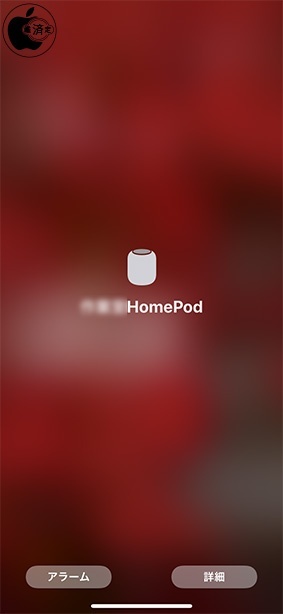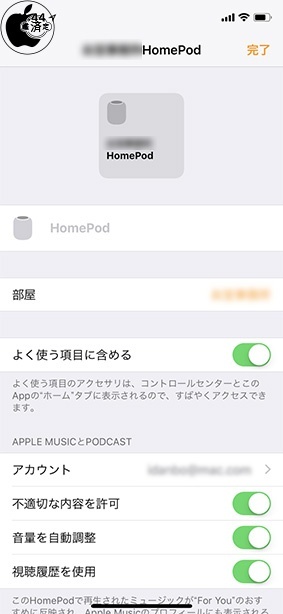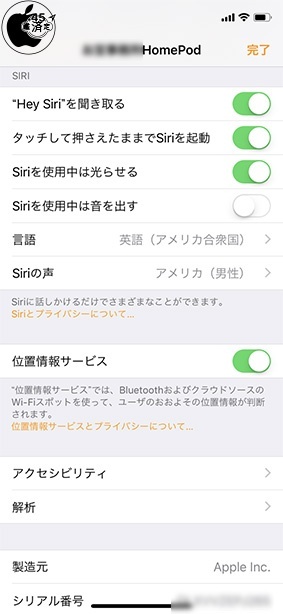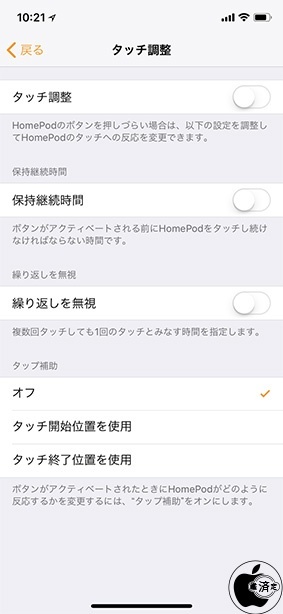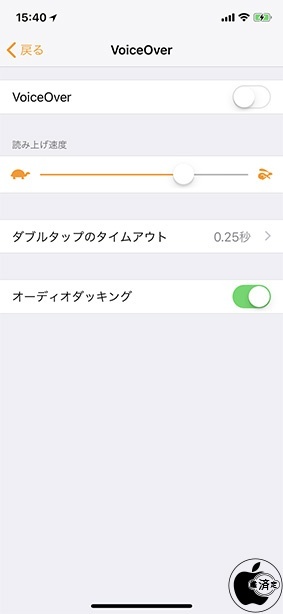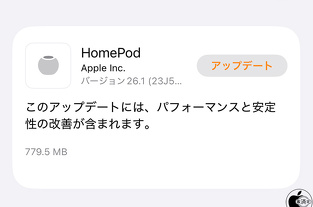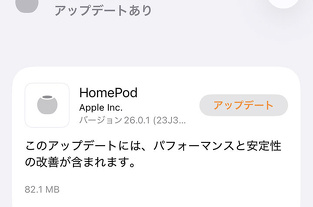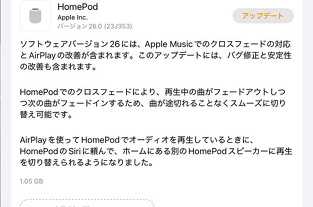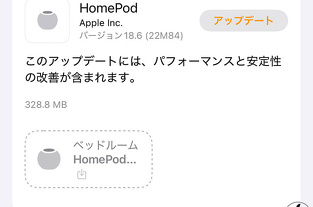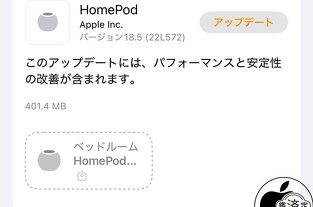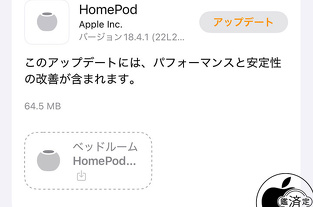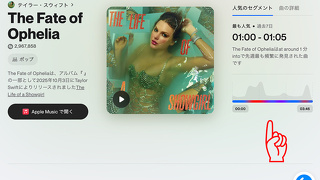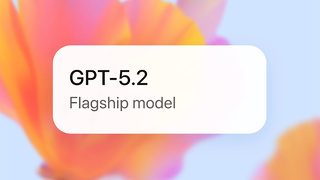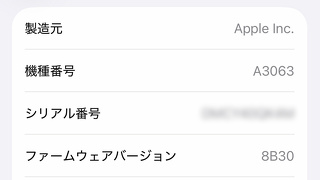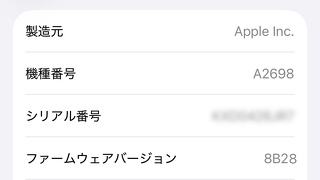HomePodの設定項目
※本サイトは、アフィリエイト広告および広告による収益を得て運営しています。購入により売上の一部が本サイトに還元されることがあります。
Appleが発売する「HomePod」の設定の詳細は、ホーム App上のHomePodボタンを長押しすると表示されます。
アラーム設定は、この画面から行えます。
また、2台のHomePodをステレオスピーカーとして設定するのも、この画面から行います。
詳細ボタンをタップすると、さらに細かい設定を行うことが可能です。
なお、HomePodが同じWi-Fi環境下に無い場合は設定することができません。
HomePodの詳細設定では、HomePodの名前、登録されている部屋の場所名が表示されます。
設定の「よく使う項目に含める」をオンにすると、よく使う項目のアクセサリは、コントロールセンターとこのAppの"ホーム"タブに表示されるので、すばやくアクセスできます。
Apple MusicとPodcast設定では、アカウントの設定に加え、不適切な内容を許可、音量を自動調整、視聴履歴を使用のオン/オフが行えます。
このHomePodで再生されたミュージックが"For You"のおすすめに反映され、Apple Musicのプロフィールにも表示されるようにします。
Podcastの再生状況もデバイス間で同期されます。
Siriの設定では、"Hey Siri"を聞き取る、タッチして押さえたままでSiriを起動、Siriを使用中は光らせる、Siriを使用中は音を出すのオン/オフが行えます。
Siriの言語、Siriの声を変更することができます。
位置情報サービスでは、BluetoothおよびクラウドソースのWi-Fiスポットを使って、ユーザのおよその位置情報が判断されます。
アクセシビリティをタップすると「タッチ調整」と「VoiceOver」の項目が用意されています。
タッチ調整は、HomePodの頭のタッチセンサーを調整する設定項目となります。
HomePodのボタンが押しづらい場合は「タッチ調整」をオンにすることで、以下の設定を調整してHomePodのタッチへの反応を変更できます。
ボタンがアクティベートされる前にHomePodをタッチし続けなければならない時間を調整する「保持継続時間」、複数回タッチしても1回のタッチとみなす時間を指定する「繰り返しを無視」、タップ補助の調整が行えます。
VoiceOverをオンすることが可能です。
読み上げ速度調整、ダブルタップのタイムアウト調整、オーディオダッキングのオン/オフが行えます。
写真協力:#アップルノート